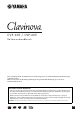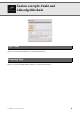C V P - 609 / CVP-605 Referenzhandbuch Diese Anleitung erklärt die Funktionen, die durch Antippen der verschiedenen Einträge im Menü-Display aufgerufen werden. Bitte lesen Sie zuerst die Bedienungsanleitung für die grundsätzliche Bedienung, bevor Sie dieses Referenzhandbuch lesen. Verwenden des PDF-Handbuchs • Um sofort auf die entsprechende Seite mit den gewünschten Einträgen und Themen zu springen, klicken Sie auf die entsprechenden Einträge im Index „Lesezeichen“ links im Hauptanzeigefenster.
Inhalt Jedes Kapitel in diesem Referenzhandbuch entspricht dem jeweiligen Eintrag im Menü-Display. Indem Sie auf einen der in der folgenden Abbildung gezeigten Einträge klicken, springen Sie automatisch zur Seite mit den Erläuterungen für diese Funktion.
Einstellen des Tempos ......................4 Transponieren der Tonhöhe in Halbtonschritten ..........................5 Ändern von Split-Punkt und Akkordgrifftechnik...........................6 Spiel bestimmter Akkorde lernen (Chord Tutor) ...................................7 Einstellen der Lautstärkeverhältnisse......................8 Bearbeiten von Lautstärke und Klangeigenschaften (Mixer) .............9 Bearbeiten der Notenschrifteinstellungen (Score) ......................
Einstellen des Tempos 1 2 4 3 5 1 Zeigt während der Wiedergabe von Metronom, Styles und MIDI-Songs den Tempowert an. 2 Zeigt den Tempowert des aktuellen Styles an. Der Style wird in diesem Tempo gestartet. 3 Zeigt den Tempowert des aktuellen MIDI-Songs an. Der Song wird in diesem Tempo gestartet. 4 Diese entsprechen grundsätzlich den TEMPO-Tasten [-]/[+] am Bedienfeld.
Transponieren der Tonhöhe in Halbtonschritten Sie können die Gesamttonhöhe des Instruments (Tastaturklang, Style-Wiedergabe, MIDI-Song-Wiedergabe usw.) in Halbtonschritten transponieren. Master Transponiert die Gesamttonhöhe des Instruments, mit Ausnahme von Audio-Songs und des über ein Mikrofon oder die [AUX IN]-Buchse zugeführten Audiosignals. Keyboard Transponiert die Tonhöhe der Tastatur, einschließlich Style-Wiedergabe (gesteuert durch Ihre Tastenanschläge im Akkordbereich der Tastatur).
Ändern von Split-Punkt und Akkordgrifftechnik Split Point Näheres über den Split-Punkt erfahren Sie in der Bedienungsanleitung. Fingering Type Näheres über den Akkordgrifftechniken erfahren Sie in der Bedienungsanleitung.
Spiel bestimmter Akkorde lernen (Chord Tutor) Wenn Sie den Namen eines Akkords kennen, aber nicht wissen, wie er gespielt wird, zeigt Ihnen diese Funktion an, welche Noten Sie anschlagen sollten. Root Hiermit können Sie den gewünschten Akkordgrundton auswählen. Type Hiermit können Sie den gewünschten Akkordtyp auswählen. HINWEIS Je nach Akkord können einige Noten ausgelassen werden.
Einstellen der Lautstärkeverhältnisse Näheres über dieses Display erfahren Sie in der Bedienungsanleitung.
Bearbeiten von Lautstärke und Klangeigenschaften (Mixer) Mit den Registerkarten „Panel“ – „Song Ch9-16“ für die Part-Auswahl oben im Mixer-Display können Sie den Klang der einzelnen Parts einstellen, während Sie bei „Master“ Klangeinstellungen für den Klang des gesamten Instruments einstellen können. HINWEIS Wenn ein Audio-Song ausgewählt ist, können Sie nicht die Parameter einstellen, die für Song-Parts oder Kanäle gelten.
Bearbeiten von Lautstärke und Klangeigenschaften (Mixer) EQ (Equalizer; Klangregelung) Ein Equalizer (auch „EQ“ genannt) ist ein Signalprozessor, der das Frequenzspektrum in mehrere Frequenzbänder unterteilt, die verstärkt oder abgeschwächt werden können, um die Gesamtklangwirkung Ihren Wünschen entsprechend zu gestalten.
Bearbeiten von Lautstärke und Klangeigenschaften (Mixer) 1 Wählen Sie den zu bearbeitenden EQ-Typ aus. • FLAT: Neutrale EQ-Einstellungen. Anhebung/Absenkung (Gain) aller Frequenzbänder ist auf 0 dB eingestellt. • HOME: Standard-EQ-Einstellungen für optimalen Klang zuhause. • CONCERT: Optimale EQ-Einstellungen für öffentliche Auftritte unter Verwendung der integrierten Lautsprecher des Instruments.
Bearbeiten von Lautstärke und Klangeigenschaften (Mixer) Insertion Effect Hiermit können Sie den gewünschten Insert-Effekttyp für jeden Part auswählen, indem Sie auf den Bereich oberhalb jedes Reglers tippen. Indem Sie an den Reglern drehen, können Sie den Effektanteil einstellen.
Bearbeiten von Lautstärke und Klangeigenschaften (Mixer) Chorus/Reverb Wie im vorigen Abschnitt beschrieben, sind die Effekte Chorus und Reverb Systemeffekte, die auf den Klang des gesamten Instruments angewendet werden. Dieses Display ist nicht verfügbar, wenn oben im Mixer-Display die Registerkarte „Master“ gewählt ist. Chorus Tippen Sie auf den Namen des Chorus-Effekttyps oben rechts in dieser Reihe, um den gewünschten Chorus-Typ auszuwählen.
Bearbeiten von Lautstärke und Klangeigenschaften (Mixer) Master-Kompressor (nur beim CVP-609) Ein Kompressor ist ein Effekt, der meistens zur Begrenzung oder Komprimierung der Dynamik (Angleichung von Lautstärkeunterschieden) eines Audiosignals benutzt wird. Bei Signalen, die eine starke Dynamik besitzen, z. B. Gesang oder Gitarrenspiel, wird der Dynamikumfang komprimiert, so dass laute Passagen leiser geregelt werden. Wenn zusätzlich „Gain“ hinzugefügt, d. h.
Bearbeiten von Lautstärke und Klangeigenschaften (Mixer) Blockschaltbild CVP-609 * MIC EFFECT = 3-Band-EQ/Noise Gate/Compressor, VH = Vocal Harmony, VE = Vocal-Harmony-Effekt CVP-605 * MIC EFFECT = 3-Band-EQ/Noise Gate/Compressor, VH = Vocal Harmony CVP-609/605 – Referenzhandbuch 15
Bearbeiten der Notenschrifteinstellungen (Score) Wählen Sie einen MIDI-Song aus, und tippen Sie dann auf [Score], um die Notendarstellung des aktuellen MIDI-Songs aufzurufen. Sie können die Notendarstellung so ändern, dass sie Ihren persönlichen Bedürfnissen entspricht. 1 2 3 4 1 Zeigt den Namen des aktuellen Songs an. Auch die Tempoeinstellung wird auf der rechten Seite angezeigt.
Bearbeiten der Notenschrifteinstellungen (Score) Ansichtseinstellung In dem mit (Ansichteinstellung) aufgerufenen Display können Sie die Parameter für die Notendarstellung einstellen. Size Bestimmt die Auflösung (bzw. die Vergrößerungsstufe) der Notation. Left Schaltet die Darstellung der Noten für die linken Hand ein oder aus.
Bearbeiten der Einstellungen für die Liedtextanzeige Wählen Sie einen MIDI-Song aus, und tippen Sie dann auf [Lyrics], um die Liedtextdarstellung des aktuellen MIDI-Songs aufzurufen. Sie können die Liedtextdarstellung so ändern, dass sie Ihren persönlichen Bedürfnissen entspricht. 1 2 3 1 Zeigt den Namen des aktuellen Songs an. Auch die aktuelle Taktnummer wird auf der rechten Seite angezeigt.
Bearbeiten der Einstellungen für die Textanzeige Das Display dieses Instruments kann Textdateien anzeigen (Erweiterung: .txt und kleiner als 60 kB), die auf einem Computer erstellt wurden. HINWEIS Ein Zeilenwechsel (Umbruch) wird nicht automatisch im Instrument vorgenommen. Wenn ein Satz aufgrund der begrenzten Größe des Displays unvollständig angezeigt wird, fügen Sie bitte vorher in einem Texteditor usw. auf dem Computer Zeilenwechsel ein.
Verwenden von Keyboard Harmony 1 1 Schalten Sie die Keyboard-Harmony-Funktion auf „On“ (ein). Wenn eingeschaltet, wird Harmony oder Echo automatisch auf Ihr Spiel auf der Tastatur angewendet. 2 Stellen Sie die entsprechenden Parameter wie Harmony-Typ und Lautstärke ein. HINWEIS Welche Parameter zur Verfügung stehen, hängt vom Harmony-Typ ab. Type Hier können Sie einen der Harmony-Typen wählen, die in folgende Gruppen eingeteilt sind.
Verwenden von Keyboard Harmony Type Multi Assign Der Multi-Assign-Effekt weist gleichzeitig im Tastaturbereich der rechten Hand gespielte Noten automatisch verschiedenen Parts (Voices) zu. Beide Tastatur-Parts – [Main] und [Layer] – sollten eingeschaltet sein, wenn Sie den Multi-Assign-Effekt verwenden. Die Voices von Main und Layer werden abwechselnd in der von Ihnen gespielten Reihenfolge den Noten zugewiesen.
Mikrofoneinstellungen In diesem Abschnitt können Sie für verschiedene Effekte die Parameter einstellen, die den Mikrofonklang betreffen. Sie sollten sowohl für „Vocal“ als auch für „Talk“ Einstellungen vornehmen – „Vocal“ für Ihren Gesang, und „Talk“ (Sprechen) z. B. für Ansagen zwischen den Songs. Wenn „Vocal“ ausgewählt ist: Wenn „Talk“ ausgewählt ist: 1 1 4 2 4 2 6 3 3 5 1 2 6 Mic (Mikrofon Ein/Aus) 7 Nur beim CVP-609 5 8 Schaltet das Mikrofonsignal ein oder aus.
Mikrofoneinstellungen 7 Pitch Detect (Nur wenn „Vocal“ ausgewählt ist) Hier stellen Sie ein, wie während der Aufführung die Tonhöhe des abgenommenen Mikrofonklangs erkannt wird. Vocal Type Stellen Sie diesen Parameter ein, um für Ihre Stimme die natürlichste Vokalharmonie zu erhalten. • Low: Einstellung für tiefere Stimmen. Diese Einstellung ist auch für Passagen mit röhrender oder schreiender Stimme geeignet. • Mid: Einstellung für Stimmen im mittleren Bereich. • High: Einstellung für höhere Stimmen.
Vocal-Harmony-Einstellungen In diesem Kapitel erfahren Sie, wie Sie die verschiedenen Vocal-Harmony-Parameter einstellen, obwohl durch einfache Auswahl eines Vocal-Harmony-Typs bereits die passenden Einstellungen abgerufen werden und Sie diese Parameter normalerweise nicht bearbeiten müssen. Lesen Sie dieses Kapitel, wenn Sie Detaileinstellungen für Ihr Spiel vornehmen möchten. Wichtigste Parameter Die Struktur der Vocal-Harmony-Funktion unterscheidet sich zwischen den Modellen CVP-609 und CVP-605.
Vocal-Harmony-Einstellungen Bearbeiten des Vocal-Harmony-Typs (CVP-609) Durch Bearbeiten der Parameter des voreingestellten Vocal-Harmony-Typs können Sie Ihren eigenen Vocal-HarmonyTyp erstellen. 1 Berühren Sie den Namen der Vocal Harmony, um die Anzeige zur Auswahl der Vocal Harmony aufzurufen. 2 3 Wählen Sie den gewünschten Vocal-Harmony-Typ. Bearbeiten Sie auf Grundlage der Einstellungen des gewählten Vocal-Harmony-Typs diese wie gewünscht.
Vocal-Harmony-Einstellungen 3 (Wenn der Modus auf „Chordal“ gestellt ist) Chord Source Legt fest, welche Daten oder Events eines Songs zur Akkorderkennung verwendet werden. • Off: In den Song-Daten werden keine Akkorde erkannt. • XF: Die im XF-Format definierten Akkorddaten werden verwendet. • 1–16: Akkorde werden anhand der Notendaten des hier angegebenen MIDI-Kanals erkannt. Type Legt fest, wie die Harmonienoten auf den Mikrofonklang angewendet werden, indem einer der Chordal-Typen gewählt wird.
Vocal-Harmony-Einstellungen 7 Hier können Sie einstellen, wie die Harmonienoten auf führende Note (Mikrofonklang) und Vocal-Harmony-Noten verteilt werden (Voicing bzw. Stimmführung). Weitere Informationen finden Sie unter „MIDI Reference“ (Liste der Vocal-HarmonyParameter) auf der Website. Harmony Assign Wenn der Harmony-Modus auf „Chordal“ gestellt ist • Session Table: Legt je nach den verschiedenen Musikgenres fest, wie die Harmonienoten gesetzt werden, bzw.
Vocal-Harmony-Einstellungen Bearbeiten des Vocal-Harmony-Typs (CVP-605) Durch Bearbeiten der Parameter des voreingestellten Vocal-Harmony-Typs können Sie Ihren eigenen Vocal-HarmonyTyp erstellen. 1 2 3 Berühren Sie den Namen der Vocal Harmony, um die Anzeige zur Auswahl der Vocal Harmony aufzurufen. Wählen Sie den gewünschten Vocal-Harmony-Typ. Bearbeiten Sie auf Grundlage des gewählten Vocal-Harmony-Typs die Einstellungen wie gewünscht.
Vocal-Harmony-Einstellungen Balance 6 (Wenn der Modus auf „Chordal“ gestellt ist) Chord Source 7 4 Hier können Sie das Lautstärkeverhältnis zwischen Hauptstimme (Mikrofonklang) und Vocal-Harmony-Klang einstellen. Wenn Sie diesen Wert erhöhen, wird die Vocal Harmony angehoben und die Hauptstimme abgesenkt.
Vocal-Harmony-Einstellungen 5 LEAD GENDER DEPTH (Intensität für Geschlecht der Hauptstimme) Stellt den Grad der Änderung des Geschlechts der Hauptstimme ein. Dies ist verfügbar, wenn LEAD GENDER TYPE (s. o.) auf einer anderen Einstellung als „Off “ steht. Je höher der Wert, desto „weiblicher“ wird die Harmoniestimme. Je niedriger der Wert, desto „männlicher“ wird die Stimme. LEAD PITCH CORRECT (Tonhöhenkorrektur für Hauptstimme) Dieser Parameter ist nur dann wirksam, wenn LEAD GENDER TYPE (s. o.
Erstellen/Bearbeiten eines Eintrags im Music Finder Erstellen/Bearbeiten eines Eintrags Sie können einen neuen Eintrag erstellen oder den aktuell ausgewählten Eintrag bearbeiten. 1 Um einen bestehenden Eintrag zu bearbeiten, wählen Sie im Music-Finder-Display den gewünschten Eintrag aus. Dieser Vorgang ist nicht erforderlich, wenn Sie einen neuen Eintrag von Grund auf erstellen möchten. 2 Rufen Sie das Funktions-Display auf.
Erstellen/Bearbeiten eines Eintrags im Music Finder Beat Hier können Sie den gewünschten „Beat“ (Taktschlag) eingeben, der zum Sortieren der Einträge verwendet wird. Diese Funktion ist für Song-Einträge nicht verfügbar. HINWEIS Die hier vorgenommene Einstellung dient nur der Sortierung der Einträge und betrifft nicht den tatsächlichen Taktschlag des Styles. Tempo Hier können Sie den tatsächlichen Tempowert eingeben. Diese Funktion ist für Song-Einträge nicht verfügbar.
Erstellen/Bearbeiten eines Eintrags im Music Finder Aufrufen der im User Memory oder auf dem USB-Flash-Speicher abgelegten Music-Finder-Einträge 1 Tippen Sie im Music-Finder-Display auf zu öffnen. (Laden), um das Auswahldisplay für Dateien HINWEIS Dieses Display kann auch – mit [Restore] bei „Music Finder“ – in dem Display aufgerufen werden, das über [Menu] [Utility] [Factory Reset/Backup] Seite 2/2 zu erreichen ist.
Aufrufen der Registration-Memory-Nummern der Reihe nach (Registration Sequence) Zum schnellen Umschalten zwischen Bedienfeldeinstellungen während eines Auftritts bietet dieses Instrument die Funktion „Registration Sequence“, mit der Sie die acht Einstellungen in einer beliebigen festgelegten Reihenfolge aufrufen, indem Sie während des Spielens einfach die ASSIGNABLE-Tasten oder das Pedal betätigen. 1 Wählen Sie die gewünschte Registration-Memory-Bank aus, aus der Sie eine Reihenfolge festlegen möchten.
Aufrufen der Registration-Memory-Nummern der Reihe nach (Registration Sequence) 5 Legt fest, was beim Erreichen des Endes der Registrierungsfolge geschieht. • Stop: Drücken der ASSIGNABLE-Taste oder die Betätigung des „Vorwärts“-Pedals hat keine Auswirkung. Die Sequenz wurde „gestoppt“. • Top: Die Folge beginnt erneut von Anfang an. • Next: Die Folge wechselt automatisch an den Anfang der nächsten Registration-Memory-Bank im gleichen Ordner. 6 Schalten Sie Registration Sequence ein („On“).
Aufruf bestimmter Einstellungen deaktivieren (Freeze-Funktion) Das Registration Memory erlaubt den Aufruf sämtlicher Bedienfeldeinstellungen über einen einfachen Tastendruck. Es kann jedoch Augenblicke geben, in denen Sie bestimmte Einstellungen beibehalten möchten, selbst wenn Sie zu den im Registration Memory gespeicherten Einstellungen wechseln. So möchten Sie vielleicht die Voice-Einstellungen wechseln, aber den Style beibehalten. Für diese Fälle ist die Freeze-Funktion gedacht.
Zuweisen einer bestimmten Funktion jedem Pedal oder den ASSIGNABLE-Tasten Pedal Sie können den drei Pedalen dieses Instruments anstelle derer ursprünglichen Funktionen (Dämpferpedal, Sostenutopedal und Leisepedal) verschiedene Sonderfunktionen zuordnen. Ebenso können Sie einem Fußschalter (Footswitch) oder einem Fußregler (Foot Controller), der an der Buchse [AUX PEDAL] angeschlossen ist, eine von vielen Funktionen zuweisen. 1 2 3 4 1 Wählen Sie die Funktion für jedes Pedal aus.
Zuweisen einer bestimmten Funktion jedem Pedal oder den ASSIGNABLE-Tasten Zuweisbare Pedalfunktionen Verwenden Sie für die mit „*“ gekennzeichneten Funktionen nur den Fußregler, da Fußschalter hierfür ungeeignet sind. Funktionen, die mit „**“ markiert sind, sind zusätzlich den ASSIGNABLE-Tasten [1]–[4] zugeordnet.
Zuweisen einer bestimmten Funktion jedem Pedal oder den ASSIGNABLE-Tasten Modulation (Alt) Im Gegensatz zur obigen Modulation bewirkt das Drücken des Pedals oder Fußschalters ein abwechselndes Ein-/Ausschalten des Vibrato-Effekts. Effect Variation On/Off** Schaltet die Insertion Effect Variation (Seite 44) ein- und aus. Vibe Rotor On/Off** Schaltet den Vibe Rotor ein und aus, wenn der Insert-Effekttyp (Seite 44) in der Kategorie „TREMOLO“ auf „VIBE VIBRATE“ eingestellt ist.
Zuweisen einer bestimmten Funktion jedem Pedal oder den ASSIGNABLE-Tasten Assignable Sie können jeder der ASSIGNABLE-Tasten [1]–[4] eine bestimmte Funktion zuweisen, so dass Sie häufig benötigte Funktionen schnell abrufen können. Ebenso können Sie jedem der Einträge im Menü-Display eine dieser Tasten zuweisen. 1 1 2 Wählen Sie den gewünschten Eintrag für jede der ASSIGNABLE-Tasten aus.
Bearbeiten einer Voice (Voice Edit) Mit der Voice-Bearbeitungsfunktion (Voice Edit) können Sie durch die Bearbeiten der Parameter einer vorhandenen Voice eigene Voices erstellen. Wenn Sie eine Voice erstellt haben, können Sie diese zur späteren Verwendung als User-Voice speichern. An dieser Stelle werden nicht die Organ-Flutes-Voices behandelt, da deren Bearbeitung jeweils unterschiedlich ist. Anweisungen zur Bearbeitung einer Organ-Flutes-Voice finden Sie auf Seite 45.
Bearbeiten einer Voice (Voice Edit) Bearbeitbare Parameter im Voice-Edit-Display Common Stellt die Lautstärke der momentan bearbeiteten Voice ein. Volume Touch Sense Depth Offset Bestimmt die Anschlagempfindlichkeit bzw. wie sehr sich die Lautstärke mit Ihrer Anschlagstärke ändert.
Bearbeiten einer Voice (Voice Edit) Sound Filter Ein Filter ist ein Prozessor, der die Klangfarbe eines Sounds ändert, indem bestimmte Frequenzbereiche durchgelassen oder blockiert werden. Die folgenden Parameter stellen den Grundklang ein, indem Sie einen bestimmten Frequenzbereich anheben oder absenken. Mit dem Filter können Sie den Klang weicher oder heller einstellen, aber auch elektronische, synthesizerartige Effekte erzeugen. Brightness Bestimmt die Cutoff-Frequenz bzw.
Bearbeiten einer Voice (Voice Edit) Modulation Amplitude Bestimmt die Intensität, mit der das Pedal die Amplitude (Lautstärke) moduliert. LFO Pitch Bestimmt die Intensität, mit der das Pedal die Tonhöhe (Pitch) moduliert oder die Stärke des Vibrato-Effekts steuert. LFO Filter Bestimmt die Intensität, mit der das Pedal die Cutoff-Frequenz des Filters oder den Wah-Effekts moduliert. LFO Amplitude Bestimmt die Intensität, mit der das Pedal die Amplitude (Lautstärke) oder den Tremolo-Effekt moduliert.
Bearbeiten einer Organ-Flutes-Voice (Voice Edit) Die Organ-Flutes-Voices können durch Einstellen der Zugriegel, durch Hinzufügen des Attack-Sounds, durch Hinzufügen von Effekten und Klangregelung usw. bearbeitet werden. 1 Wählen Sie die gewünschte Organ-Flutes-Voice aus. Berühren Sie in der Kategorie [Organ] die Registerkarte [Organ Flutes] und wählen Sie dann die gewünschte Organ-Flutes-Voice aus.
Bearbeiten einer Organ-Flutes-Voice (Voice Edit) 3 Berühren Sie bei Bedarf EQ-Parameter ein. (Einstellung) und stellen Sie dann die Effekt- und Die Parameter sind identisch mit denen des Effect-Displays und des EQ-Displays des vorigen Kapitels „Bearbeiten einer Voice (Voice Edit)“ (Seite 44). 4 Berühren Sie (Speichern) und speichern Sie die erstellte Organ-Flutes-Voice.
Erstellen/Bearbeiten von Styles (Style Creator) Mit der Style-Creator-Funktion können Sie Ihren eigenen Style erstellen, indem Sie ein Rhythmus-Pattern durch Ihr Spiel auf der Tastatur aufzeichnen und ggf. vorhandene Style-Daten nutzen. Grundsätzlich wählen Sie einen Style aus, der dem zu erzeugenden Style nahekommt, und nehmen dann für jeden Kanal in jeder Section das Rhythmus-Pattern, die Basslinie, die Akkordbegleitung oder Phrasen auf (in Style Creator als „Source Pattern“ bezeichnet).
Erstellen/Bearbeiten von Styles (Style Creator) 4 Erstellen Sie ein Source Pattern für jeden Kanal. • Echtzeitaufnahme (Seite 49) Hiermit können Sie einen Style aufzeichnen, indem Sie einfach auf der Tastatur spielen. • Einzelschrittaufnahme (Seite 52) Hiermit können Sie jede Note einzeln eingeben. • Style Assembly (Style-Montage; Seite 52) Hiermit können Sie verschiedene Patterns aus anderen Preset-Styles oder selbst erstellten Styles kopieren.
Erstellen/Bearbeiten von Styles (Style Creator) Echtzeitaufnahme Die nachfolgenden Bedienvorgänge beziehen sich auf Schritt 4 auf Seite 48. Im „Rec Channel“-Display können Sie die Kanaldaten per Echtzeitaufnahme erzeugen. Eigenschaften der Echtzeitaufnahme im Style Creator Aufnahmeschleife Bei der Style-Wiedergabe werden mehrere Takte eines Rhythmus-Patterns in einer „Schleife“ wiederholt ; auch die Style-Aufzeichnung erfolgt unter Verwendung von Schleifen.
Erstellen/Bearbeiten von Styles (Style Creator) 3 Drücken Sie die STYLE-CONTROL-Taste [R/J] (START/STOP), um die Aufnahme zu starten. Schalten Sie, wenn bereits aufgenommene Daten abgespielt werden, die gewünschten Kanäle ein oder aus, indem Sie sie berühren. Falls erforderlich, löschen Sie einen Kanal durch Berühren von [Delete] (Löschen) unter dem gewünschten Kanal.
Erstellen/Bearbeiten von Styles (Style Creator) Für die Aufnahme verfügbare Voices Es kann jede Voice mit Ausnahme der Organ-Flutes-/Drum-Kit-/SFX-Kit-Voices für die Aufnahme ausgewählt werden. Nehmen Sie eine Phrase in CM7 auf, wodurch gewährleistet ist, dass beim Akkordwechsel während des Spiels die richtigen Noten gespielt werden.
Erstellen/Bearbeiten von Styles (Style Creator) Einzelschrittaufnahme Die nachfolgenden Bedienvorgänge beziehen sich auf Schritt 4 auf Seite 48. Im Display für die Einzelschrittaufnahme (Style Edit), das durch Berühren von (Edit) oben rechts im Display aufgerufen wird, können Sie Noten einzeln aufnehmen oder bearbeiten.
Erstellen/Bearbeiten von Styles (Style Creator) Channel Edit Die nachfolgenden Bedienvorgänge beziehen sich auf Schritt 5 auf Seite 48. Im „Channel Edit“-Display können Sie bereits aufgenommene Kanaldaten bearbeiten. Wählen Sie den Zielkanal (Target Ch) aus und bearbeiten Sie dann die gewünschten Parameter. Berühren Sie nach der Bearbeitung des gewünschten Parameters [Execute] (Ausführen), um die Bearbeitungen für die einzelnen Setup-Fenster zu übernehmen.
Erstellen/Bearbeiten von Styles (Style Creator) Dynamics Quantize Ändert die Velocity/Lautstärke (oder Betonung) bestimmter Noten in der Style-Wiedergabe. Die Dynamics-Einstellungen werden auf jeden ausgewählten oder alle Style-Kanäle angewendet. Accent Type Legt den Typ der angewendeten Betonung fest – in anderen Worten: welche Noten akzentuiert werden. Strength Legt fest, wie stark der ausgewählte Betonungstyp (s. o.) angewendet wird. Je höher der Wert, desto stärker der Effekt.
Erstellen/Bearbeiten von Styles (Style Creator) SFF Edit – Einstellungen für das Style File Format vornehmen Die nachfolgenden Bedienvorgänge beziehen sich auf Schritt 5 auf Seite 48. Das Style-Dateiformat (Style File Format, SFF) kombiniert das gesamte Know-How von Yamaha in Bezug auf die Style-Wiedergabe in einem einheitlichen Dateiformat.
Erstellen/Bearbeiten von Styles (Style Creator) Target Ch Wählen Sie den zu bearbeitenden Zielkanal aus. Source Root/ Chord (Play Root/ Chord) Diese Einstellungen bestimmen die Originaltonart des Source Patterns (d. h. die Tonart, die verwendet wird, wenn das Pattern auf Kanälen aufgenommen wird, die keine Rhythmuskanäle sind). Wenn Sie hier „FM7 einstellen, werden, wenn Sie im Akkordbereich der Tastatur „FM7“ als Akkord angeben, die ursprünglich aufgezeichneten Daten (Source Pattern) wiedergegeben.
Erstellen/Bearbeiten von Styles (Style Creator) NTR/NTT (Notentransponierungsregel)/ (Notentransponierungstabelle) NTT Type Wählt die Notentransponierungstabelle aus, die bestimmt, wie die Noten im Source Pattern entsprechend dem Wechsel des Akkordtyps während Ihres Tastaturspiels transponiert werden. Wenn NTR auf „Root Trans“ oder „Root Fixed“ eingestellt ist: Bypass Wenn NTR auf den Root Fixed gesetzt wird, bewirkt die verwendete Transpositionstabelle überhaupt keine Notenumwandlung.
Erstellen/Bearbeiten von Styles (Style Creator) NTR/NTT (Notentransponierungsregel)/ (Notentransponierungstabelle) NTT Type Arpeggio NTT Bass Der Kanal, für den dieser Wert auf „On“ gesetzt ist, wird durch den Bass-Grundton wiedergegeben, wenn der On-Bass-Akkord vom Instrument erkannt wird. Wenn NTR auf Guitar gestellt und dieser Parameter eingeschaltet („On“) ist, wird nur die dem Bass zugewiesene Note vom Bassgrundton gespielt.
Erstellen/Bearbeiten von MIDI-Songs (Song Creator) Die Bedienungsanleitung beschreibt, wie Sie einen eigenen Song erstellen, indem Sie Tastaturspiel aufnehmen (siehe die Anweisungen im Abschnitt „Echtzeitaufnahme“) . Dieses Referenzhandbuch zeigt, wie Sie einen eigenen Song erstellen, indem Sie die Noten einzeln eingeben (Anweisungen im Kapitel „Einzelschrittaufnahme“), und wie Sie den bereits erstellten Song durch Bearbeiten detaillierter Parameter verbessern.
Erstellen/Bearbeiten von MIDI-Songs (Song Creator) Allgemeine Vorgehensweise beim Erstellen eines Songs Dieser Abschnitt behandelt die Bedienungsgrundlagen der Einzelschrittaufnahme. 1 Wählen Sie den gewünschten Song aus oder rufen Sie einen neuen leeren Song auf. Wenn Sie einen leeren Song aufrufen möchten, drücken Sie die Taste [I] (REC) und dann nacheinander [New MIDI] und [Cancel]. 2 3 Rufen Sie über [Menu] → [SongCreator] das Song-Creator-Display auf.
Erstellen/Bearbeiten von MIDI-Songs (Song Creator) Aufnehmen von Melodien per Einzelschrittaufnahme Die Erläuterungen hier gelten, wenn in Schritt 5 auf Seite 60 einer der Kanäle „Ch1“–„Ch16“ ausgewählt wurde. Wenn [Step Rec] unten links im Display eingeschaltet ist, können Sie die Noten mit Hilfe der nachstehenden Beidenelemente einzeln eingeben.
Erstellen/Bearbeiten von MIDI-Songs (Song Creator) 7 Note Type, Notenwerte Durch mehrmaliges Berühren von [Note Type] wechselt der an der rechten Seite angezeigte Notenwert in dieser Reihenfolge: normal, punktiert und Triole. Wählen Sie einen der drei Typen aus, und wählen Sie dann einen der Notenwerte aus (schalten Sie ihn ein), mit der die nächste Note eingegeben wird. Wenn Sie den ausgewählten Notenwert (der eingeschaltet ist) erneut berühren, wird der Rest mit der entsprechenden Länge eingegeben.
Erstellen/Bearbeiten von MIDI-Songs (Song Creator) 3 Geben Sie eine Viertelpause ein. Berühren Sie die eingeschaltete Viertelnote ( ) nur einmal, um eine Viertelpause einzugeben. Achten Sie darauf, dieselbe (eingeschaltete) Note nicht mehrmals zu berühren. Dies führt dazu, dass Pausen der entsprechenden Längen eingegeben werden. Die Pausen werden nicht als solche in der Event-Liste angezeigt, aber Sie können sich vergewissern, ob sie eingegeben wurde, indem Sie die Song-Position prüfen.
Erstellen/Bearbeiten von MIDI-Songs (Song Creator) Aufzeichnen von Akkord-/Section-Wechsel-Events per Einzelschrittaufnahme Die Erläuterungen hier gelten, wenn in Schritt 5 auf Seite 60 „Chord“ ausgewählt wurde. Wenn [Step Rec] unten links im Display eingeschaltet ist, können Sie die Akkordwechsel-/Section-Wechsel-Events für die Style-Wiedergabe mit Hilfe der nachstehenden Bedienelemente einzeln eingeben.
Erstellen/Bearbeiten von MIDI-Songs (Song Creator) Beispiel für Einzelschrittaufnahme – Akkord-/Section-Events C 1 2 3 Main A Break Main B F G F G7 C * Die in der Abbildung dargestellten Zahlen entsprechen den folgenden Einzelschritten. Diese Anweisungen zeigen, wie Sie die Akkord-/Section-Wechsel-Events aus der vorstehenden Notendarstellung per Einzelschrittaufnahme eingeben.
Erstellen/Bearbeiten von MIDI-Songs (Song Creator) 3 Geben Sie die Akkorde für die Section Main B ein. 3-1 3-2 3-3 Drücken Sie die MAIN-VARIATION-Taste [B]. Berühren Sie die ganze Note ( ), um diese Notenlänge einzuschalten. Spielen Sie im Akkordbereich der Tastatur den Akkord C. C 3-1 3-3 3-2 Die Akkordwechsel- und Section-Wechsel-Events wurden nun eingegeben.
Erstellen/Bearbeiten von MIDI-Songs (Song Creator) 1 Aufnahmeziel Legt das Aufnahmeziel fest. • Ch 1–Ch 16: Wenn einer dieser Kanäle ausgewählt ist, können Sie die Kanaldaten bearbeiten. • SysEx: Sie können systemexklusive Daten bearbeiten, die für alle Kanäle gelten. • Lyrics: Sie können Liedtextdaten bearbeiten. • Chord: Sie können Akkordwechsel-/Section-Wechsel-Events für die Style-Wiedergabe bearbeiten. 2 Expand Dies wird nur angezeigt, wenn oben „Chord“ ausgewählt wurde.
Erstellen/Bearbeiten von MIDI-Songs (Song Creator) 3 Event-Liste Sys/Ex. (Systemexklusiv) Zeigt die systemexklusiven Daten im Song an. Bedenken Sie, dass Sie hier keine neuen Daten erzeugen oder den Inhalt der bestehenden Daten ändern können. Statt dessen können Sie Daten löschen, ausschneiden, kopieren und einfügen. Meta (Meta-Ereignis) Zeigt die im Song vorhandenen SMF-Meta-Events an. Bedenken Sie, dass Sie hier keine neuen Daten erzeugen oder den Inhalt der bestehenden Daten ändern können.
Erstellen/Bearbeiten von MIDI-Songs (Song Creator) Channel Edit – Bearbeiten von Kanaldaten mit einer einzigen Berührung Die nachfolgenden Bedienvorgänge beziehen sich auf Schritt 6 auf Seite 60. Im Channel-Edit-Display können Sie einen bestimmten Teil der Song-Daten korrigieren oder umwandeln. Berühren Sie nach der Bearbeitung des gewünschten Parameters [Execute], um die Bearbeitungen für die einzelnen SetupFenster zu übernehmen.
Erstellen/Bearbeiten von MIDI-Songs (Song Creator) Quantize Legt den prozentualen Grad der Quantisierung fest. Eine Einstellung von 100% bewirkt ein exaktes Timing. Ist der ausgewählte Wert kleiner als 100%, werden die Noten nur um den angegebenen Prozentsatz auf die entsprechenden Taktschläge zu bewegt. Durch die Auswahl eines Quantize-Werts von weniger als 100% fühlt die Aufnahme sich gewissermaßen „menschlich“ an.
Voice-Einstellungen Tune Hiermit können Sie die Tonhöhenparameter der einzelnen Tastatur-Parts einstellen. Tuning Legt die Tonhöhe jedes Tastatur-Parts fest. Octave Legt für jeden Tastatur-Part den Umfang der Tonhöhenänderung in Oktaven über zwei Oktaven nach oben oder unten fest. Pitch Bend Range Legt den Pitch-Bend-Bereich für jeden Tastatur-Part in Halbtonschritten fest, wenn einer der Funktionen „Pitch Bend“ oder „Glide“ ein Pedal zugewiesen ist (Seite 38).
Voice-Einstellungen Liste der Ziel-Voices Voice-Bezeichnung Tuning Curve Key-Off Sampling Sustain Sampling Saitenresonanz Concert Grand Grand Piano — — — Mellow Piano Pop Grand 1 Rock Piano Grand 1 octave Grand 2 octave Bright Piano Ballad Grand 1 — Ballad Grand 2 — Piano & Strings — Grand Pad Layer — Piano & EP1 (CVP-609) — Piano & Choir (CVP-609) —
Voice-Einstellungen Eigenschaften der Voices Im Auswahldisplay für Voices werden links des Voice-Namens Symbole angezeigt, welche Voice-Eigenschaften darstellen; detaillierte Informationen über die ausgewählte Voice erhalten Sie durch Antippen von (Information). Natural! S.Articulation! S.Articulation2! (nur beim CVP-609) Diese vollen und lebendigen Voices geben zumeist Tasteninstrumente wieder und sind insbesondere für das Klavierspiel und andere Parts gedacht, die ein Tasteninstrument repräsentieren.
Voice-Einstellungen Organ Flutes! MegaVoice Bei dieser authentischen Orgel-Voice können Sie die verschiedenen Fußmaße (Footages, Pfeifenlängen) festlegen und auf diese Weise eigene Orgelklänge erzeugen. Einzelheiten hierzu finden Sie auf Seite 45. Diese Voices machen besonderen Gebrauch von der Velocity-Umschaltung. Velocity Switching wird auch von normalen Voices verwendet – um den Klang und/oder die Lautstärke einer Voice je nach Anschlagsstärke zu variieren.
Voice-Einstellungen Auswählen von GM/XG- oder Style-Voices Dieses Instrument bietet GM-Voices, XG-Voices und solche, die speziell für die Style-Wiedergabe geeignet sind. Diese Voices können aus der Kategorie „Others“ im Auswahldisplay für Voices aufgerufen werden. 1 Tippen Sie im Haupt-Display auf den Voice-Namen des gewünschten Parts, um das Voice-Auswahldisplay aufzurufen. 1 2 3 2 Tippen Sie auf die Registerkarte der Kategorie „Others“.
Einstellungen für die Style-Wiedergabe Setting Display Tempo Schaltet die Tempoanzeige jedes Styles im Auswahldisplay für Styles ein oder aus. Stop ACMP Wenn die Taste [ACMP ON/OFF] eingeschaltet und die Taste [SYNC START] ausgeschaltet ist, und wenn dieser Parameter auf einen anderen Wert als „Disabled“ gestellt ist, können Sie beim Spielen von Akkorden im Akkordbereich der Tastatur die Begleitakkorde hören, auch wenn die Style-Wiedergabe gestoppt ist.
Einstellungen für die Style-Wiedergabe OTS Link Timing Dieser Parameter bezieht sich auf die OTS-Link-Funktion. Er legt das Timing fest, mit dem die One-Touch-Einstellungen mit MAIN VARIATION [A]–[D] umgeschaltet werden. (Die Taste [OTS LINK] muss eingeschaltet sein.) • Real Time: Die One-Touch-Einstellung wird sofort aufgerufen, wenn Sie eine der MAIN-VARIATION-Tasten drücken.
Einstellungen für die Style-Wiedergabe Eigenschaften der Styles Im Display für die Style-Auswahl werden links des Style-Namens Symbole angezeigt, die die Eigenschaften des Styles definieren. • Pro: Diese Styles bieten professionelle und spannende Arrangements in Kombination mit sehr guter Spielbarkeit. Die hiermit erzeugte Begleitung folgt genau den Akkorden des Spielers. Daher werden Akkordwechsel und farbenreiche Harmonien unmittelbar in eine lebensechte musikalische Begleitung umgeformt.
Einstellungen für Song-Aufnahme/Wiedergabe Guide Wenn Sie die Guide-Funktion nutzen, zeigen die Tastatur-LEDs die von Ihnen zu spielenden Noten an (Taste und Dauer). Wenn Sie mit einem angeschlossenen Mikrofon zu einem MIDI-Song singen und spielen, stellt das Instrument automatisch das MIDI-Song-Tempo nach Ihrem Gesang ein. Die Guide-Funktion kann vom Song-Bereich (erweiterte Ansicht) des Home-Displays, Score-Displays, Lyrics-Display und Text-Display aus aufgerufen werden.
Einstellungen für Song-Aufnahme/Wiedergabe Part Ch Right Legt fest, welcher Kanal dem Part für die rechte Hand zugewiesen ist. Left Legt fest, welcher Kanal dem Part für die linke Hand zugewiesen ist. Auto Set Wenn eingeschaltet („On“), werden die MIDI-Kanäle für die Parts der rechten und linken Hand automatisch entsprechend der Vorprogrammierung in den kommerziell erhältlichen Song-Daten festgelegt. Normalerweise sollte diese Option aktiviert sein („On“).
Einstellungen für Song-Aufnahme/Wiedergabe Performance Assistant Siehe Seite 81. Chord Detection Priority (*) Bestimmt den Vorrang der Akkorde der Begleitung: Entweder haben diejenigen Vorrang, die im MIDI-Song enthalten sind, oder diejenigen, die Sie gerade im Akkordbereich der Tastatur gespielt haben. • MIDI Song: Vorrang haben die Akkorde, die im MIDI-Song enthalten sind. • Keyboard: Vorrang haben die im Tastaturbereich für die Begleitung gespielten Akkorde.
Einstellungen für Song-Aufnahme/Wiedergabe Mode Rec Start Legt den Punch-In-Zeitpunkt fest. • Normal: Die Aufnahme beginnt mit dem Überschreiben, wenn die SongWiedergabe mit der SONG-Taste [R/ K] (PLAY/PAUSE) gestartet wird, oder wenn Sie im Bereitschaftsmodus des Synchronstarts auf der Tastatur spielen. • First Key On: Der Song wird normal abgespielt, und die überschreibende Aufnahme beginnt, sobald Sie auf der Tastatur spielen.
Einstellungen für Song-Aufnahme/Wiedergabe 6 Drücken Sie die SONG-CONTROL-Taste [R/K] (PLAY/PAUSE), um die Aufnahme zu starten. Spielen Sie ab dem in Schritt 2 angegebenen Punch-In-Punkt auf der Tastatur, um die eigentliche Aufzeichnung zu starten. Hören Sie auf zu spielen, sobald der in Schritt 2 angegebene Punch-Out-Punkt erreicht ist. 7 Tippen Sie auf die Schaltfläche (Speichern), die im Song-Bereich des Home-Displays erscheint, um den aufgenommenen Song zu speichern.
Feinabstimmen der Tonhöhe Master Tune – Tonhöhe des gesamten Instruments feinstimmen Sie können die Tonhöhe des gesamten Instruments in Schritten von 0,2 Hz feineinstellen. Dies ist praktisch, wenn Sie das Clavinova zusammen mit anderen Instrumenten oder mit Musik von CD spielen möchten. Beachten Sie, dass die Tune-Funktion sich nicht auf die Drum-Kit-, SFX-Kit-Voices oder Audio-Songs auswirkt.
Feinabstimmen der Tonhöhe 1 Hiermit wählen Sie die gewünschte Temperierung (auch Microtuning oder Skalierung genannt) aus. Sie können eine aus verschiedenen Skalen auswählen – für benutzerspezifische Temperierungen, bestimmte historische Epochen oder Musikgenres. Type 2 • Equal: Der Frequenzbereich jeder einzelnen Oktave ist gleichmäßig in zwölf Teile unterteilt, wobei der Tonhöhenabstand zwischen den Halbtonschritten immer gleich ist (mathematische Stimmung).
Einstellen der Anschlagempfindlichkeit der Tastatur Sie können das Anschlagverhalten des Instruments festlegen, d. h. wie der Klang auf die Art und Weise reagiert, mit der Sie die Tasten anschlagen. Diese Einstellung wirkt sich nicht auf den Widerstand der Tastatur aus. Näheres über dieses Display erfahren Sie in der Bedienungsanleitung.
Metronomeinstellungen Metronome Volume Legt die Lautstärke des Metronomklangs fest. Sound Legt den Klang fest, der für das Metronom zu verwenden ist. • Bell Off: Herkömmlicher Metronomklang ohne Glocke. • Bell On: Herkömmlicher Metronomklang mit Glocke. • English Voice: Zählt auf Englisch • German Voice: Zählt auf Deutsch • Japanese Voice: Zählt auf Japanisch • French Voice: Zählt auf Französisch • Spanish Voice: Zählt auf Spanisch Time Signature Legt das Taktmaß für den Metronomklang fest.
MIDI-Einstellungen In diesem Abschnitt erfahren Sie, wie Sie MIDI-Einstellungen für das Instrument vornehmen können. Dieses Instrument stellt zehn vorprogrammierte Vorlagen bereit, mit deren Hilfe Sie das Instrument sofort und leicht an eine bestimmte MIDI-Anwendung oder ein bestimmtes externes Gerät anpassen können. Außerdem können Sie die vorprogrammierten Vorlagen bearbeiten und bis zu zehn eigene Vorlagen speichern.
MIDI-Einstellungen Master KBD (Master Keyboard) Mit dieser Einstellung fungiert das Instrument als Masterkeyboard, das einen oder mehrere angeschlossene Klangerzeuger oder andere Geräte (wie Computer/Sequenzer) ansteuert. Songs In dieser Einstellung werden nur die Song-Kanäle 1–16 von diesem Instrument auf den entsprechenden Kanalnummern 1–16 gesendet. Verwenden Sie diese Option, um Song-Daten mit einem externen Klangerzeuger wiederzugeben oder auf einem externen Sequenzer aufzunehmen.
MIDI-Einstellungen Local Control Schaltet „Local Control“ (lokale Steuerung) für jeden einzelnen Part ein oder aus. Ist „Local Control“ eingeschaltet („On“), steuert die Tastatur des Instruments den eigenen (lokalen) internen Klangerzeuger an, wodurch die eigenen Voices direkt auf der Tastatur gespielt werden können.
MIDI-Einstellungen 2 Tippen Sie auf [R], um die andere Seite aufzurufen, und wählen Sie aus, welche MIDIMeldungen für jeden Part gesendet werden sollen. Die folgenden MIDI-Events können im Display Transmit/Receive eingestellt werden. • Note (Noten) ....................................... Seite 67 • CC (Controller).................................. Seite 67 • PC (Programmwechsel) .................. Seite 67 • PB (Pitch Bend) ................................. Seite 67 • AT (Aftertouch) .....................
MIDI-Einstellungen Senden/Empfangen von MIDI-Daten über die Anschlüsse USB, Wireless LAN und MIDI Die Beziehung zwischen den MIDI-Buchsen, Wireless LAN und der [USB TO HOST]-Buchse, die zum Senden/ Empfangen von MIDI-Meldungen auf 32 Kanälen verwendet werden können (16 Kanäle x 2 Ports), ist wie folgt: MIDI-Empfang MIDI-INBuchse Wireless LAN MIDI-Übertragung Buchse USB TO HOST MIDI-OUTBuchse Wireless LAN Buchse USB TO HOST PortVerarbeitung USB1 USB2 Merge MIDI/USB1/ Wireless LAN 1–16 USB2 1–16 MI
MIDI-Einstellungen Chord Detect – Einstellen des Akkordtyps für die Style-Wiedergabe Die nachfolgenden Erläuterungen gelten für den Fall, dass Sie in Schritt 2 auf Seite 88 das „Chord Detect“-Display aufgerufen haben. Mit den hier vorgenommenen Einstellungen können Sie auf Grundlage der über MIDI empfangenen Noten-Events den Akkordtyp für die Style-Wiedergabe festlegen.
Vornehmen globaler Systemeinstellungen (Utility) Speaker/Connectivity Speaker Legt fest, wie der Klang am Lautsprecher dieses Instruments ausgegeben wird. • Headphone Switch: Die Lautsprecher geben den Ton ganz normal wieder, er wird jedoch unterdrückt, wenn Kopfhörer an den Anschluss [PHONES] angeschlossen werden. • On: Die Lautsprecher sind stets eingeschaltet. • Off: Die Tonausgabe über Lautsprecher ist ausgeschaltet.
Vornehmen globaler Systemeinstellungen (Utility) Display Pop-up Display Time Legt fest, welche Zeit vergehen soll, bis sich Einblendfenster schließen. Einblendfenster werden angezeigt, wenn Sie Tasten wie z.B. TEMPO [–]/[+], TRANSPOSE [–]/[+], SONG CONTROL [LL ](REW)/[RR ](FF) oder REGISTRATION BANK [–]/[+] drücken. In der Einstellung „Hold“ wird das Einblendfenster so lange angezeigt, bis Sie [X] antippen.
Vornehmen globaler Systemeinstellungen (Utility) Voice Guide (Sprachführung) Legt fest, ob die Sprachführung verwendet wird oder nicht (Voice Guide On/Off), wenn das USB-Flash-Speichergerät mit den Voice-Guide-Audiodateien korrekt an diesem Instrument angeschlossen wurde. Diese Einstellung kann auch geändert werden, indem Sie die [DEMO]-Taste länger als drei Sekunden gedrückt halten.
Vornehmen globaler Systemeinstellungen (Utility) Backup/Restore – Speichern und Abrufen Ihrer eigenen Einstellungen als eine Datei Für die folgenden Einträge können Sie Ihre eigenen Einstellungen als einzelne Datei im internen User-Speicher oder auf dem USB-Flash-Speicher ablegen, um diese später abrufen zu können. 1 Nehmen Sie alle gewünschten Einstellungen am Instrument vor, und rufen Sie dann Seite 2/2 im Display „Factory Reset/Backup“ auf. 2 Tippen Sie beim gewünschten Eintrag auf [Backup].
Wireless-LAN-Einstellungen Dieses Symbol wird nur dann angezeigt, wenn der USB-Wireless-LAN-Adapter (der sich je nach Erwerbsort evtl. nicht im Lieferumfang befand) mit dem Anschluss [USB TO DEVICE] verbunden ist. Stellen Sie diese Verbindung her, bevor Sie Bedienvorgänge ausführen. Weitere Informationen über diese Anschlüsse finden Sie im „Handbuch für den Anschluss von iPhone/iPad“ auf der Website. Informationen über die kompatiblen Smart-Devices und Apps finden Sie auf der folgenden Seite: http://www.
Index Zahlen 3 Band EQ ......................................... 22 A Amplitude ......................................... 44 Any Key ............................................ 79 Articulation ...................................... 38 Assembly (Style-Montage) ............. 52 Assignable ......................................... 37 Attack ................................................ 43 Attenuator ........................................ 23 Audio File Format ...........................
Original Beat .................................... 53 OTS Link Timing ............................ 77 Overdub-Aufnahme ........................ 49 P Pan (Panorama) ............................... 13 Parameter Lock ................................ 95 Part EQ .............................................. 10 Pattern Length ................................. 48 Pedal .................................................. 37 Performance Assistant .................... 81 Phrase Mark Repeat ........................